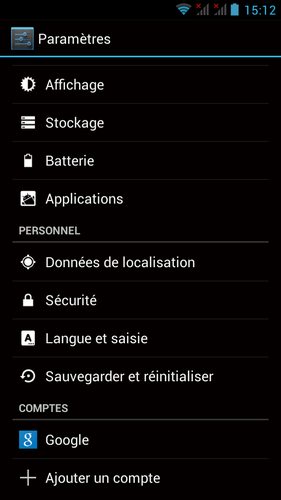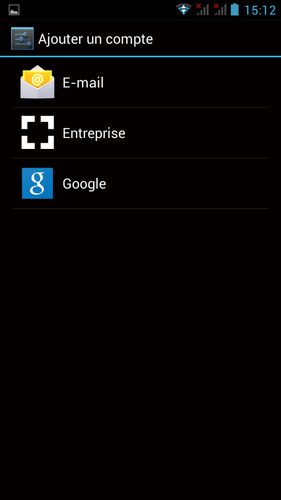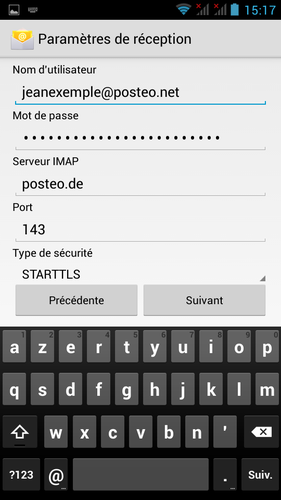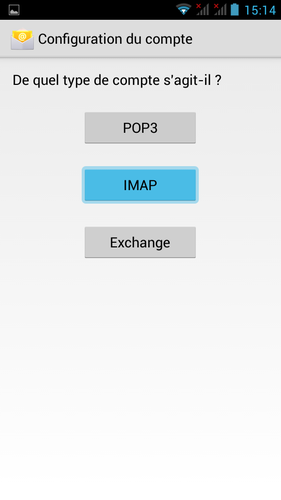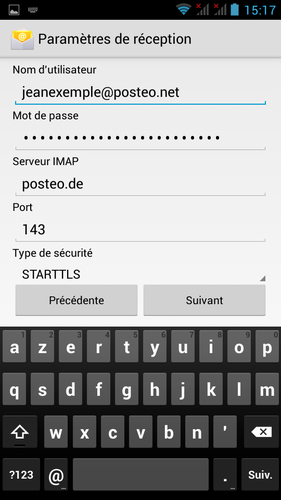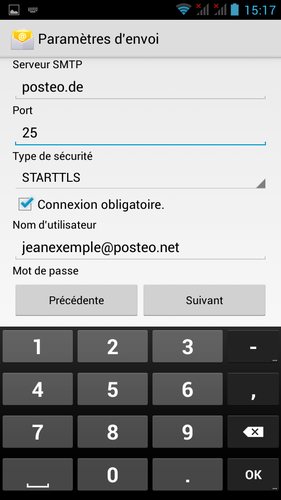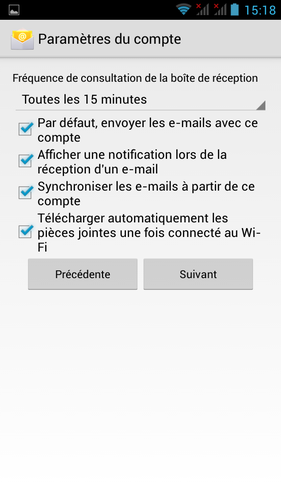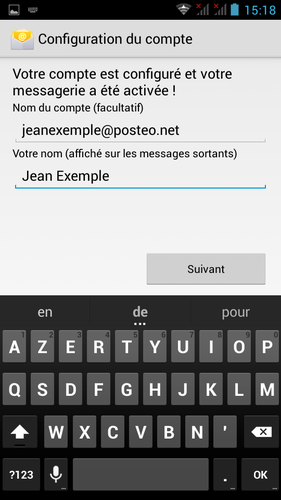Instructions écrites
Nous vous indiquons ici comment configurer Posteo dans Android. Pour cela, vous pouvez suivre nos indications pas à pas :
- Pour configurer votre adresse e-mail Posteo, ouvrez les paramètres système, puis, dans « Comptes et synchronisation », tapez sur « Ajouter compte ».
- Indiquez votre adresse e-mail Posteo et votre mot de passe Posteo.
- Choisissez à la page suivante « IMAP ». Dans « Paramètres du serveur entrant », changez le nom du serveur pour « posteo.de ».
- Choisissez comme « Protocole de sécurité » « STARTTLS » et tapez ensuite sur « Suivant ».
- Reproduisez l’étape précédente dans « Paramètres du serveur sortant » et tapez sur « Suivant ».
- Choisissez dans les « Options du compte » à quelle fréquence la réception de nouveaux messages doit être vérifiée, si Posteo doit être défini comme votre adresse d’envoi standard et tapez de nouveau sur « Suivant ».
- Indiquez votre nom d’expéditeur et tapez sur « Terminé ».
Vous pouvez maintenant traiter vos e-mails sur votre appareil Android.
Instructions photographiques
Alias
L’application e-mail standard d’Android ne permet pas l’utilisation d’alias.
Vous pouvez cependant configurer d’autres clients de messagerie qui permettent l’utilisation d’alias (ainsi que d’autres fonctions). Ainsi, le client de messagerie gratuit « K-9 Mail » accepte les alias et le système « push » permettant à vos messges d’atteindre votre adresse Posteo sans délai. Nous disposons d’un article d’aide pour « K-9 Mail » : Comment configurer Posteo dans K-9 Mail (Android) ?
Problèmes connus chez Android
Le client de messagerie Android a depuis plusieurs années un bug : le dossier « Brouillons » n’est malheureusement pas synchronisé par IMAP. Source
Carnet d’adresses
Vous trouverez ici un article d’aide.
Calendrier
Vous trouverez ici un article d’aide pour synchroniser votre calendrier Posteo (messagerie en ligne) avec Android. Étant donné qu’Android n’autorise pas le standard CalDAV dont nous avons besoin pour cela, une application payante d’un fournisseur tiers est nécessaire.
Problèmes lors de l’envoi d’e-mails alors que le boîte de réception fonctionne
Si vous rencontrez des problèmes lors de l’envoi d’e-mails alors que vous continuez à les recevoir, il est possible qu’un routeur de la Telekom soit à l’origine du problème. Vous trouverez dans l’article de blog suivant comment faire.